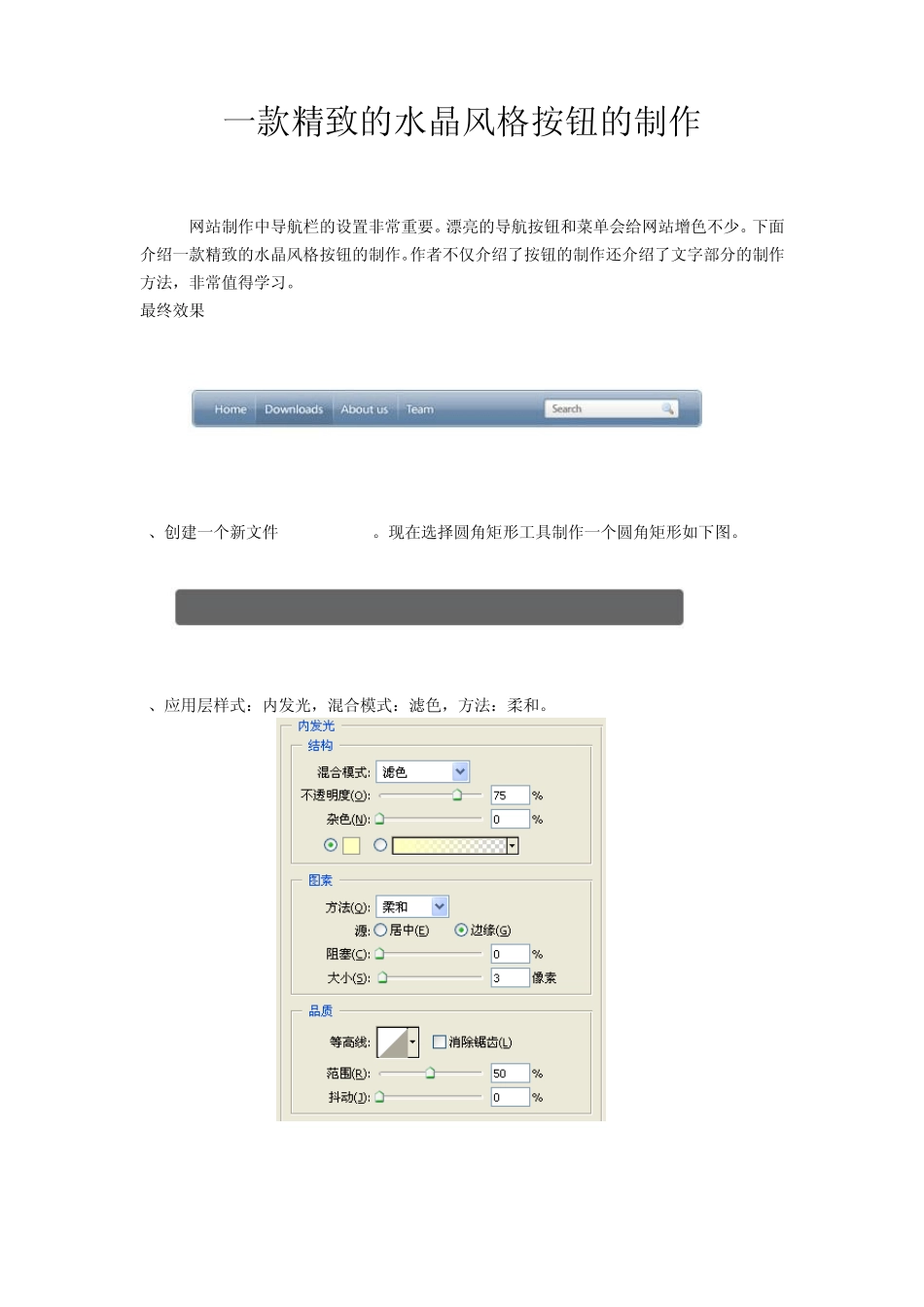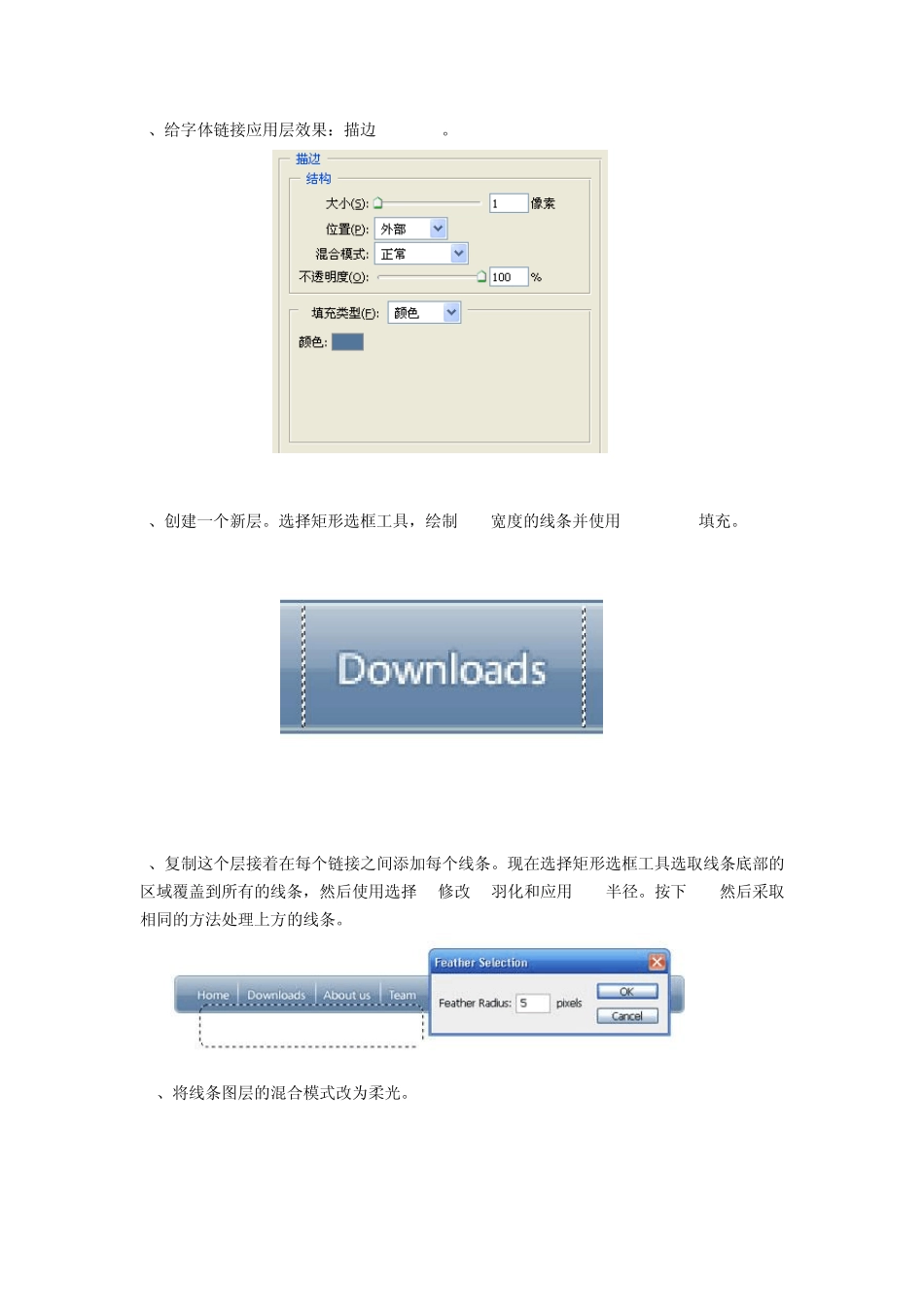一款精致的水晶风格按钮的制作 网站制作中导航栏的设置非常重要。漂亮的导航按钮和菜单会给网站增色不少。下面介绍一款精致的水晶风格按钮的制作。作者不仅介绍了按钮的制作还介绍了文字部分的制作方法,非常值得学习。 最终效果 1、创建一个新文件 600 * 140px。现在选择圆角矩形工具制作一个圆角矩形如下图。 2、应用层样式:内发光,混合模式:滤色,方法:柔和。 3、渐变叠加:颜色设置为:#5e80a3,#839db8,#b8c7d6。 4、描边: #5e80a3。 5、这就是它应该呈现的样子。 6、现在打上菜单文字,字体 Segoe,大小:14 pt,颜色白色#ffffff。 7、给字体链接应用层效果:描边 #53769a。 8、创建一个新层。选择矩形选框工具,绘制 1px宽度的线条并使用# ffffffs填充。 9、复制这个层接着在每个链接之间添加每个线条。现在选择矩形选框工具选取线条底部的区域覆盖到所有的线条,然后使用选择- >修改- >羽化和应用 5px半径。按下 Del然后采取相同的方法处理上方的线条。 10、将线条图层的混合模式改为柔光。 11、使用矩形选框工具选取你链接的内部区域 (在两个线条之间)然后填充任何你想要的颜色。 12、现在给这个层应用混合模式渐变叠加使用颜色: #567595, #728fae #b3c3d3。 13、这就是它应该呈现的样子。 14、现在使用矩形选框工具 2px的半径绘制一个小矩形使用#ffffff填充。 15、应用如下的层效果到形状图层: 内发光(混合模式:叠加)。 16、渐变叠加: #e6e6e6 和 #ffffff。 17、描边: #5e80a3。 18、这就是它应该呈现的样子。 19、在形状内输入“search”使用 Segoe字体,大小为 12pt 颜色#7b7b7b。 最终效果: Photoshop 制作一个精美的透明导航 这photoshop 教程介绍非常精致的导航栏的制作方法。大致过程:先用做出自己想要的导航栏形状,然后分别对导航栏的高光及背景部分设置图层样式,做出水晶质感。后期调整细节并加上文字即可。 最终效果 1 、打开下图所示的背景素材。 2 、选择“圆角矩形工具”,在打开的工具选项栏中选择“形状图层”按钮,创建“形状 1 ”图层。 3 、为“形状 1 ”图层添加图层样式,单击“投影”项目,并设置其各项参数。 4 、单击“内阴影”项目,并设置其各项参数。 5 、单击“斜面和浮雕”项目,并设置其各项参数。 6 、单击“图案叠加”项目,并设置其各项参数。 7 、单击“描边”项目,并设置其各项参数。 8 、按下“确定”按钮...